L'un des meilleurs moyens de mettre en valeur la crédibilité de votre site Web et la satisfaction de vos clients consiste à utiliser les avis Google. Ils peuvent améliorer votre classement SEO, générer plus de trafic et augmenter les conversions.
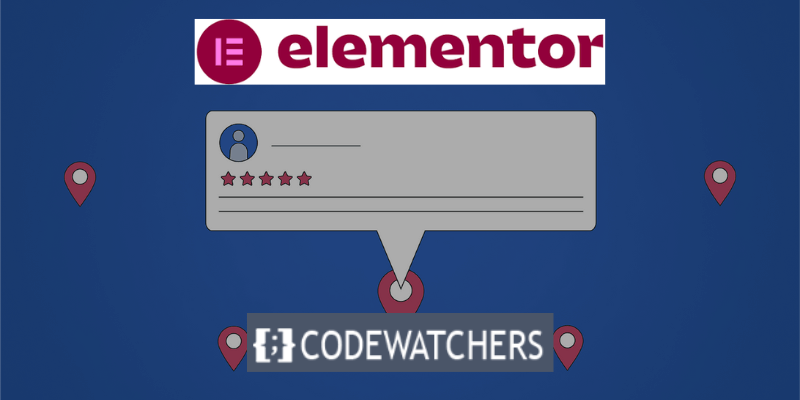
Mais si vous utilisez le populaire constructeur de pages WordPress Elementor , vous vous demandez peut-être comment inclure les avis Google dans votre site Web WordPress. Bien que les avis Google ne soient pas affichés par défaut dans Elementor , il existe un outil simple et gratuit que vous pouvez utiliser.
À l'aide du widget gratuit SociableKIT , nous montrerons dans cet article comment inclure les avis Google dans votre site Web Elementor en 2023.
Avec la plateforme SociableKIT, vous pouvez concevoir et personnaliser une variété de widgets de réseaux sociaux pour votre site Web, notamment une chaîne YouTube , un flux Instagram , une page Facebook , des avis Google, etc. Vous pouvez ajouter rapidement et simplement des avis Google sur votre site Web Elementor en quelques étapes simples en utilisant SociableKIT.
Créer des sites Web incroyables
Avec le meilleur constructeur de page Elementor
Commencer MaintenantVous pouvez également modifier l'apparence du widget Avis Google pour mieux l'adapter au style et à la convivialité de votre site Web.
Voyons d’abord comment l’intégration des avis Google dans Elementor peut aider votre marque.
Pourquoi ajouter des avis Google à votre site Elementor ?
Les avis positifs sur Google sont un moyen simple d'augmenter le nombre de visiteurs de votre site Web Elementor qui finissent par devenir des clients.
Après tout, l'un des sites d'avis les plus connus est Google , où un grand nombre de vrais consommateurs fournissent des avis sincères et authentiques.
Les avis positifs sur Google peuvent faire savoir aux visiteurs de votre site Web que de vrais clients sont ravis de vos produits sur des plateformes d'avis bien connues. En agissant comme une preuve sociale, les avis augmenteront le nombre de visiteurs du site qui deviendront des clients dévoués.
De plus, l’affichage des avis les plus récents ainsi que des mots-clés pertinents peut améliorer le référencement de votre site Web et vous aider à atteindre encore plus de clients potentiels.
Suivez ces instructions pour intégrer Google Reviews dans votre site Web Elementor:
Notez que ce tutoriel est séparé en 2 parties différentes.
Suivons ci-dessous:
Partie 1: Créez et personnalisez votre widget d'avis Google
dans la première étape, créez votre widget d'avis Google à l'aide du tableau de bord SociableKIT. Personnalisez l'apparence et la convivialité de votre marque. Procédez comme indiqué ci-dessous.
1. Inscrivez-vous gratuitement sur SociableKIT ou connectez-vous.
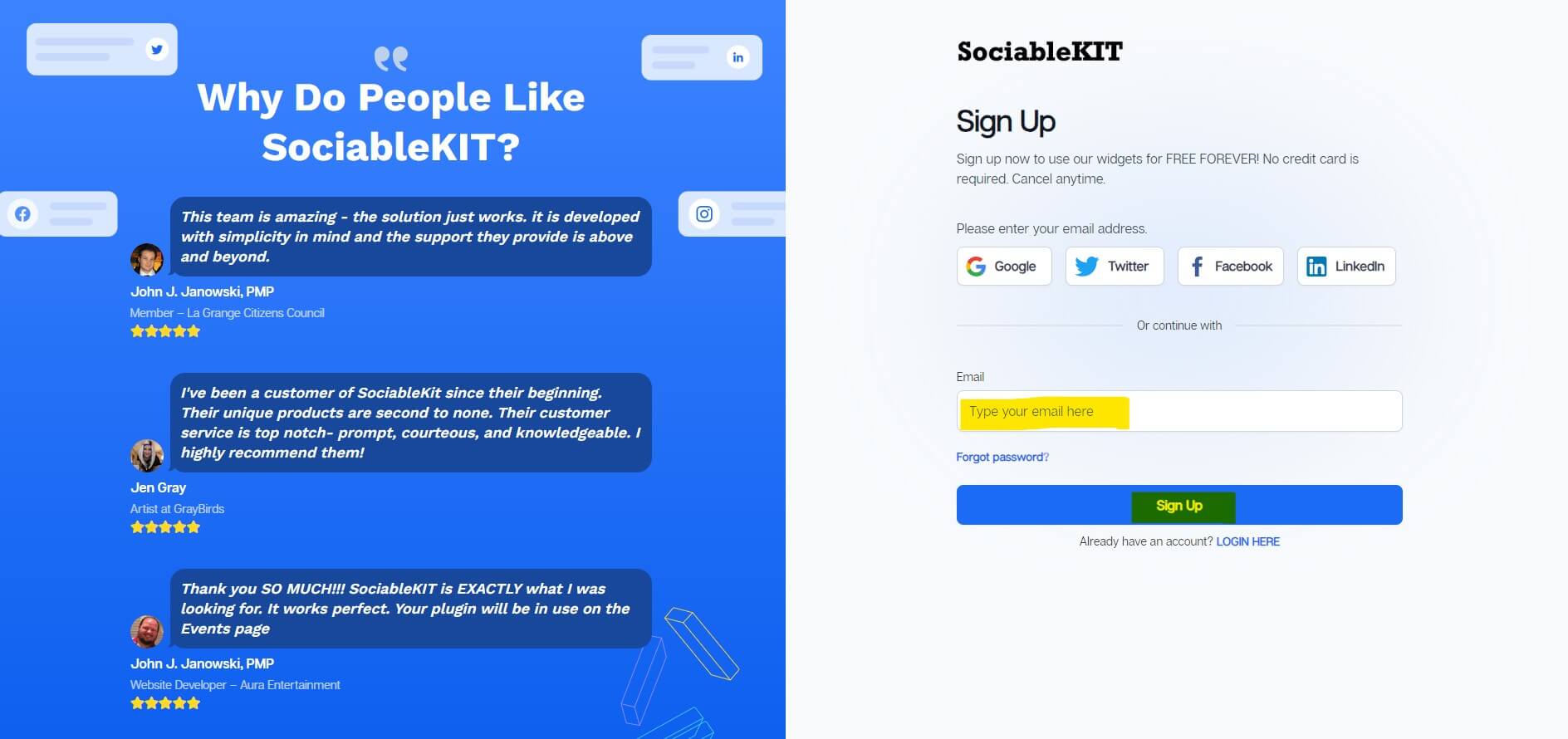
Si vous avez déjà un compte, vous pouvez vous connecter ici. Lors de votre inscription, un essai premium de 7 jours commencera. Si vous décidez après 7 jours que vous n'avez pas besoin de nos fonctionnalités premium, vous pouvez passer au forfait gratuit.
2. Sélectionnez « Avis Google » dans la liste déroulante.
De nombreux widgets de flux de médias sociaux sont disponibles sur SociableKIT. Il peut être nécessaire de le rechercher en utilisant la section indiquée ci-dessous. Une fois localisé, vous pouvez le choisir.
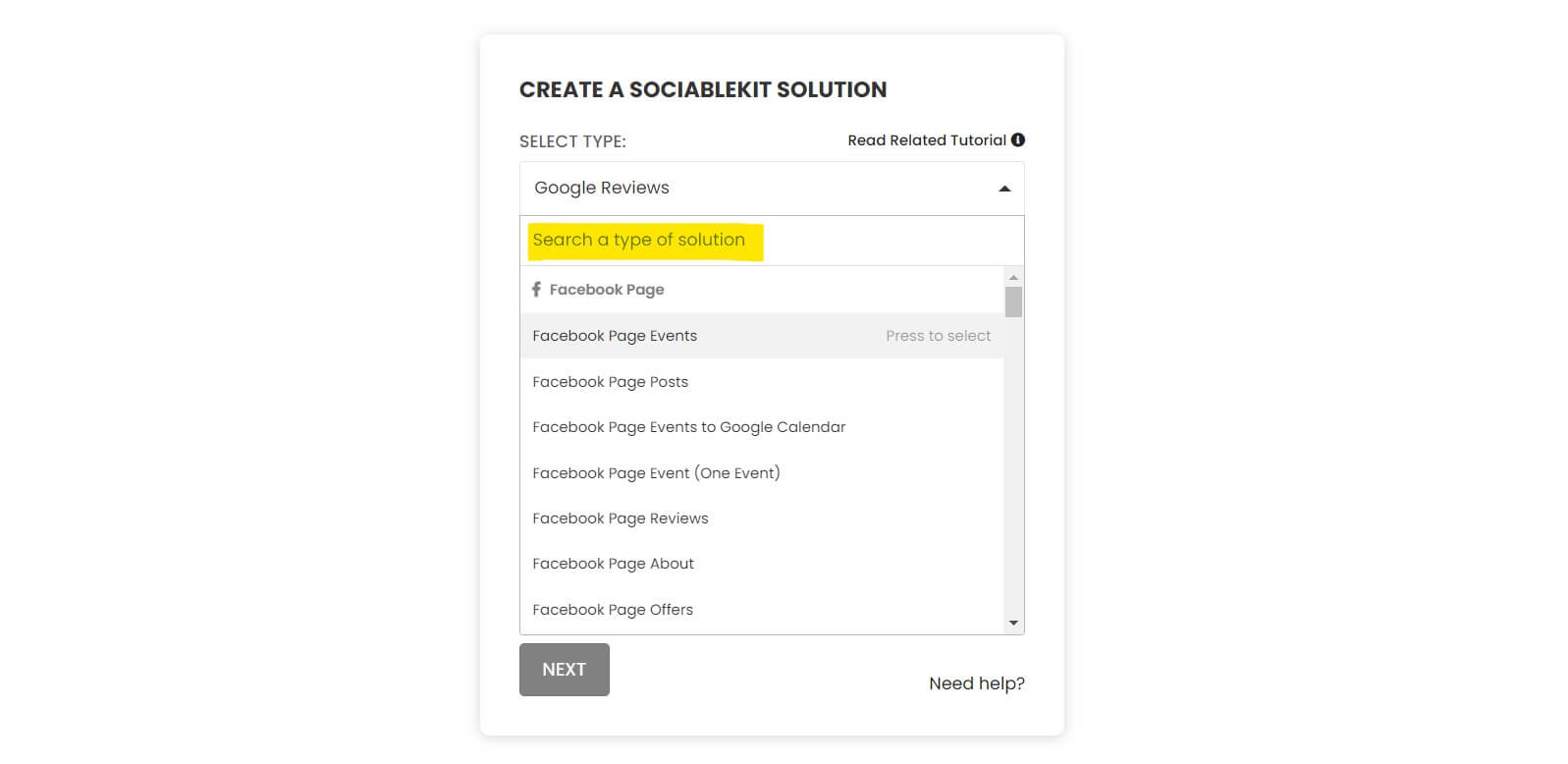
Recherchez et sélectionnez votre Google Place ou saisissez votre identifiant Google Place dans la case.
3. Personnalisez votre flux
Pour visualiser les options de modification de votre flux social, cliquez sur le bouton « SUIVANT ». Pour correspondre à votre marque, vous pouvez modifier la police, les couleurs, la mise en page, etc. Cliquez sur " Enregistrer les modifications ".
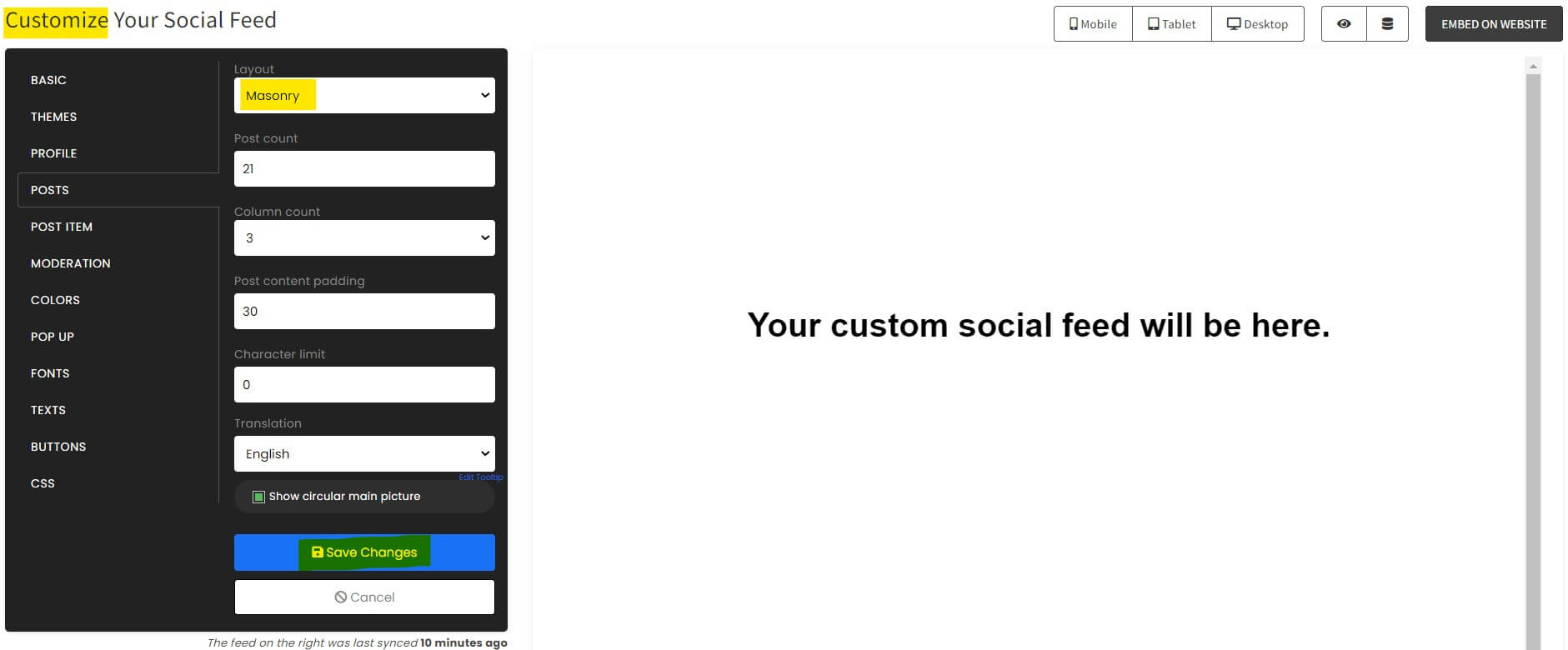
4. Copiez le code d'intégration
Dans le coin supérieur droit, cliquez sur le bouton « Intégrer sur le site Web ». Choisissez le constructeur Web de votre choix. Copiez le code d'intégration JavaScript à partir de la fenêtre contextuelle.
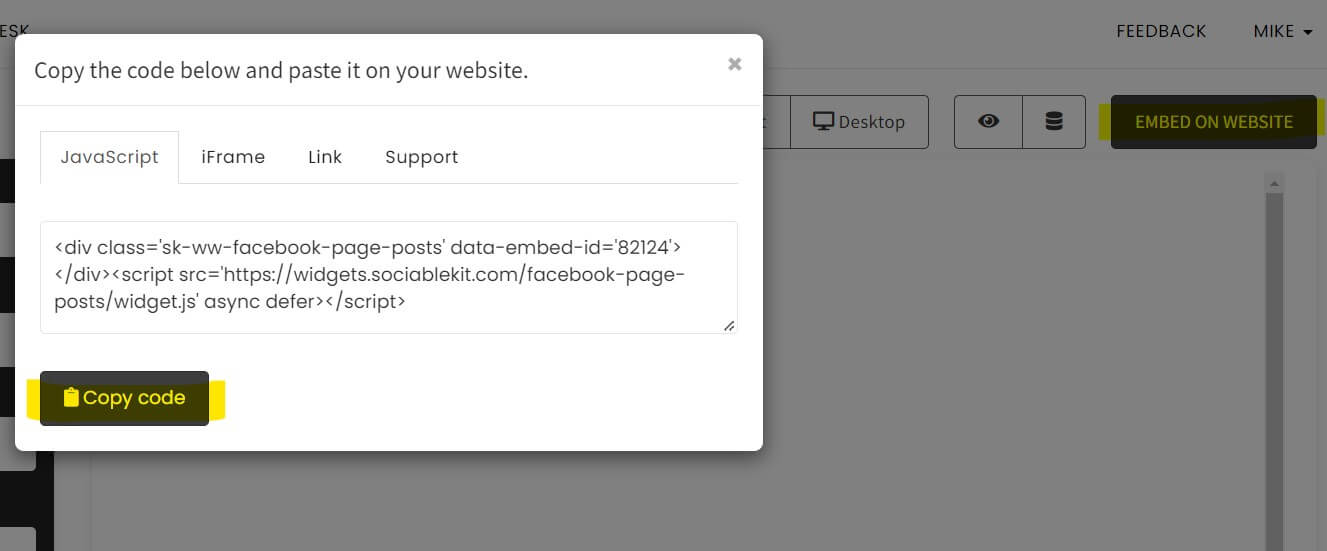
Partie 2: Ajoutez un avis Google à votre site Elementor
Il est temps d'ajouter votre widget d'avis Google personnalisé à votre site Web Elementor après avoir copié le code d'intégration.
Procédez comme indiqué ci-dessous.
1. Copiez le code d'intégration de votre widget d'avis Google gratuit. Vérifiez que vous avez complété la section précédente. Il comprenait des instructions sur la façon de créer et de modifier votre widget afin d'obtenir un code d'intégration gratuit.
2. Inscrivez-vous sur Elementor . Accédez à notre tableau de bord WordPress dans Elementor.
3. Cliquez sur le menu "Pages" à gauche. Cliquez ensuite sur "Ajouter un nouveau". Vous pouvez y saisir le nom de votre page.
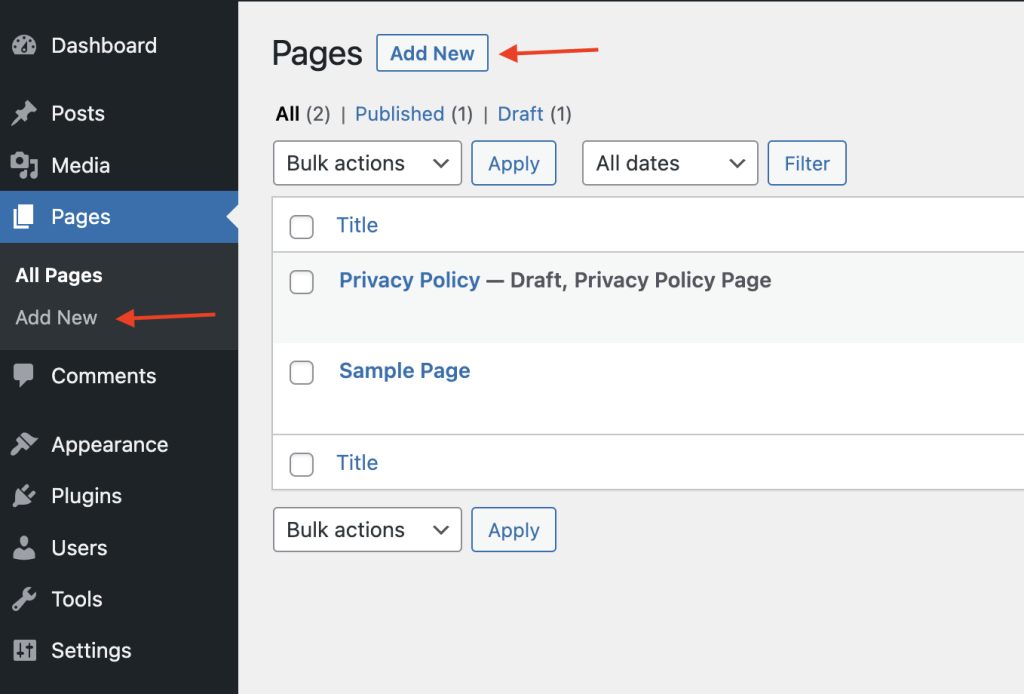
4. Après cela, vous pouvez cliquer sur le bouton «Modifier avec Elementor» situé dans la partie supérieure du titre de votre page.
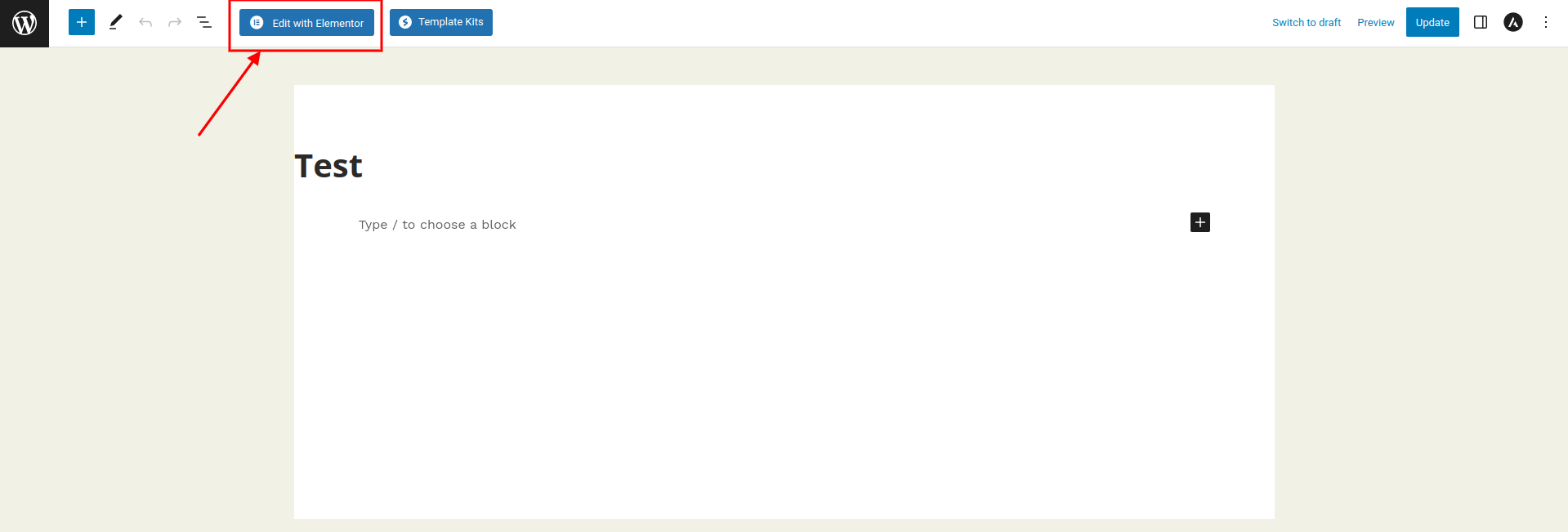
5. Saisissez «HTML» dans le champ de recherche du widget. Pour ajouter le widget au bloc de contenu de votre page, faites-le glisser et déposez-le ici.
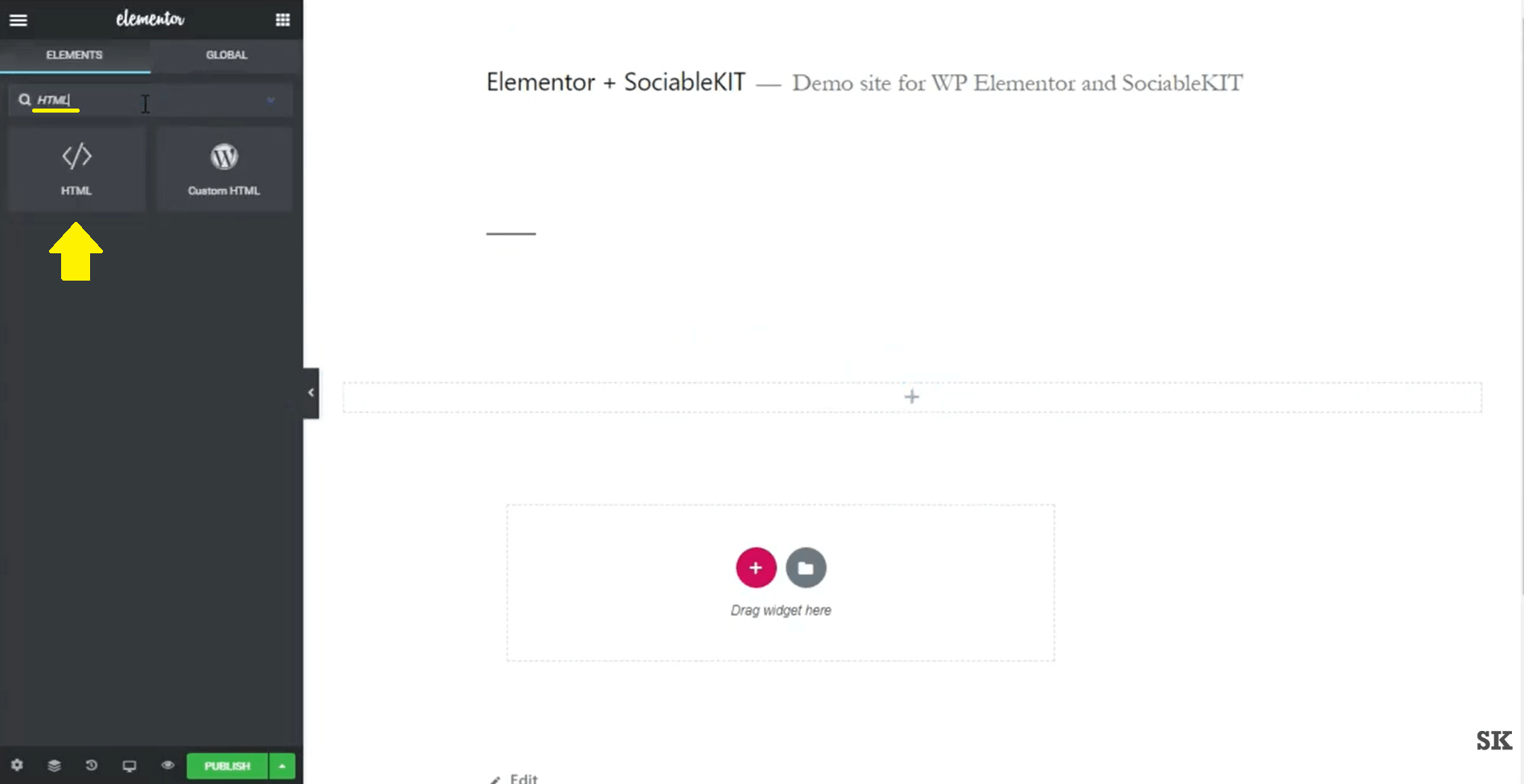
6. Collez le code copié depuis SociableKIT
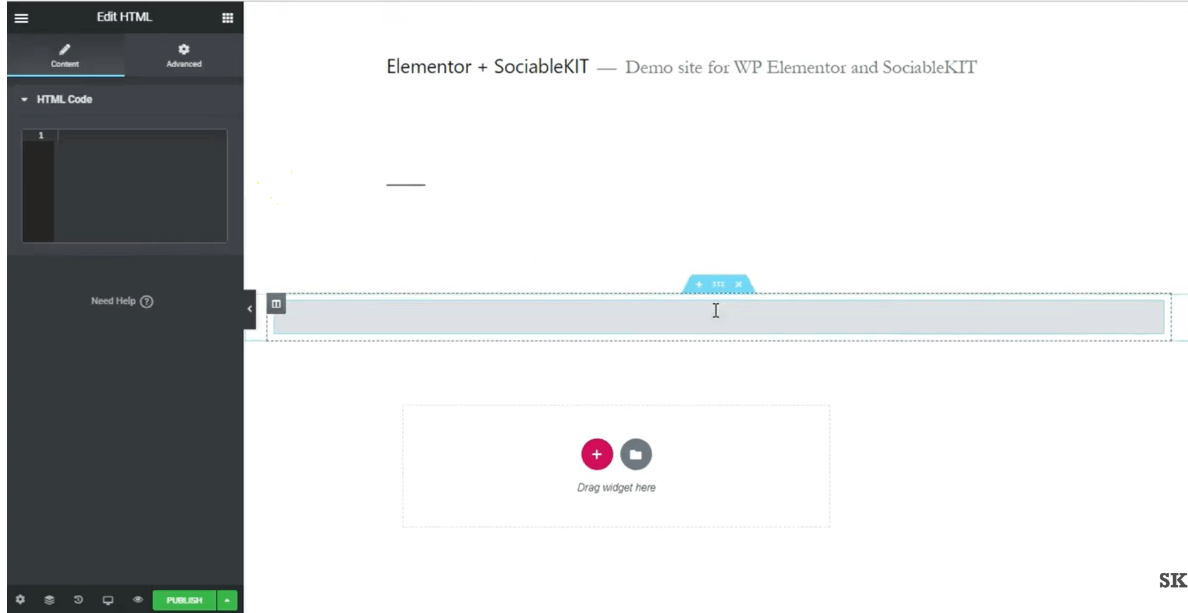
7. Affichez votre page. Sélectionnez «Enregistrer».
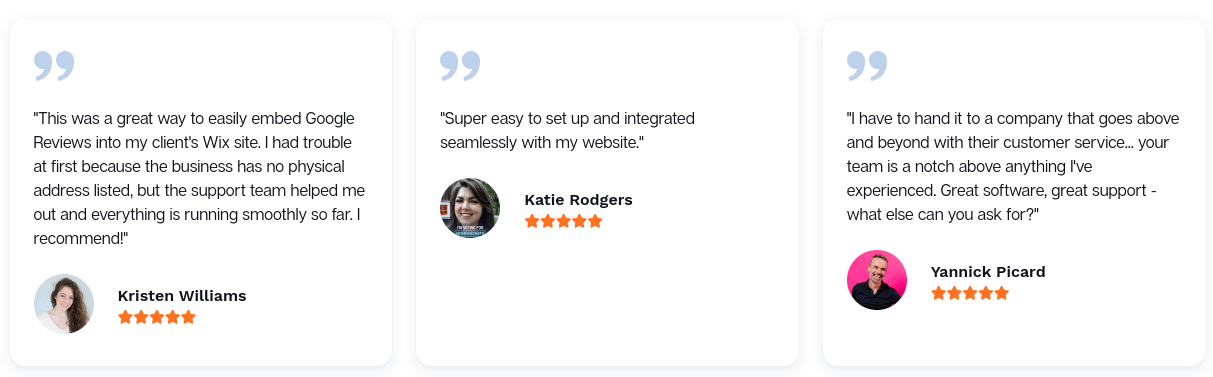
Complété! Travail accompli!
Conclusion
En conclusion, l'intégration de Google Reviews sur votre site Web Elementor peut améliorer considérablement votre crédibilité et votre fiabilité en ligne.
En suivant le didacticiel simple fourni, vous pouvez présenter les commentaires réels des clients directement sur votre site, assurant ainsi la transparence et renforçant la confiance dans votre marque.
N'oubliez pas que les avis sont une forme puissante de preuve sociale qui peut influencer les décisions des clients potentiels. Gardez vos avis à jour et répondez aux commentaires pour maintenir une présence en ligne positive.
Avec l'interface conviviale d'Elementor, vous n'êtes qu'à quelques pas de tirer parti de la puissance de Google Reviews pour dynamiser votre entreprise en 2023 et au-delà.





